Habilitar identidades administradas asignadas por el usuario en máquinas virtuales de laboratorio en Azure DevTest Labs
Como propietario de un laboratorio, puede habilitar las identidades administradas asignadas por el usuario en las máquinas virtuales (VM) del laboratorio en Azure DevTest Labs.
Una identidad administrada puede usarse para autenticarse en cualquier servicio que admita la autenticación de Microsoft Entra, incluido Key Vault, sin pasar ninguna credencial en el código. Para más información sobre las identidades administradas, consulte ¿Qué son las identidades administradas para los recursos de Azure?.
Con esta característica, los usuarios de laboratorio pueden compartir recursos de Azure, como Azure SQL Database en el contexto del laboratorio. La autenticación en el recurso se encarga de la propia identidad. Una vez configurada, todas las máquinas virtuales de laboratorio existentes o recién creadas se habilitarán con esta identidad. Los usuarios de laboratorio pueden acceder a los recursos una vez que han iniciado sesión en sus equipos.
Nota
Puede agregar varias identidades administradas asignadas por el usuario para habilitarlas en las máquinas virtuales de laboratorio.
Usar Azure Portal
Para agregar una identidad administrada asignada por el usuario para las máquinas virtuales de laboratorio, siga estos pasos:
Cree de una identidad administrada asignada por el usuario en la suscripción
Vaya a la página Configuración y directivas del laboratorio.
Seleccione Identidad (vista previa) en el menú de la izquierda.
Seleccione la pestaña Máquina virtual.
Seleccione Agregar para seleccionar una identidad existente en una lista desplegable llenada previamente.
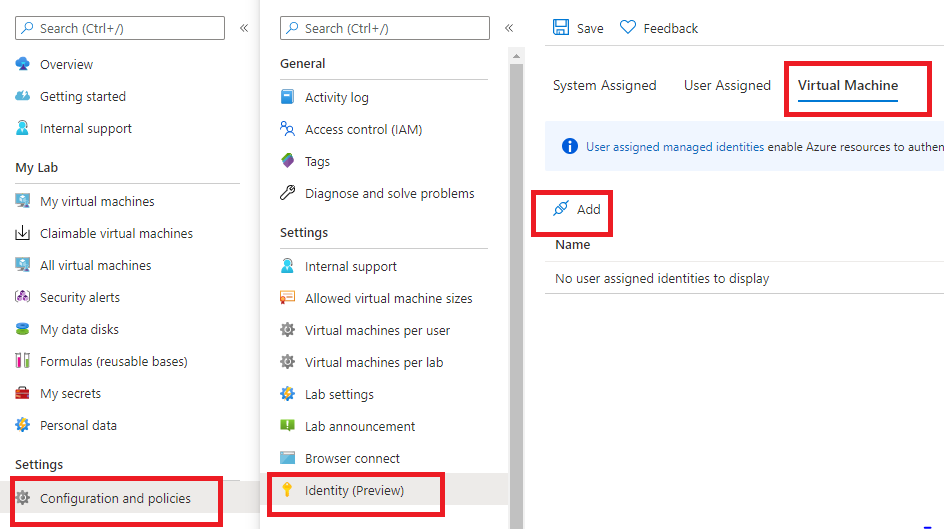
Seleccione una identidad administrada por el usuario existente en la lista desplegable y seleccione Aceptar.
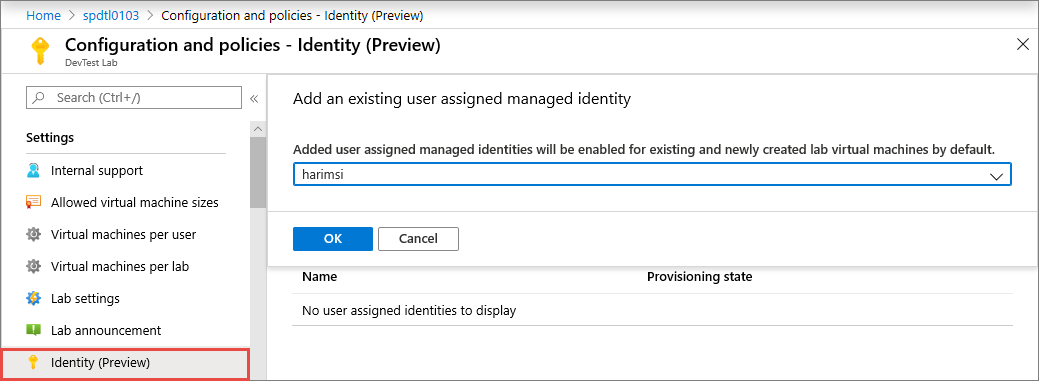
Uso de la API
Después de crear una identidad, tenga en cuenta el identificador de recurso de la identidad. Debería ser similar al ejemplo siguiente:
/subscriptions/0000000000-0000-0000-0000-00000000000000/resourceGroups/{rg}/providers/Microsoft.ManagedIdentity/userAssignedIdentities/{identityName}.Ejecute un método HTTPS PUT en el recurso de laboratorio para agregar una o varias identidades asignadas por el usuario al campo managementIdentities.
{ "location": "southeastasia", "properties": { ... "managementIdentities": { "/subscriptions/0000000000-0000-0000-0000-00000000000000/resourceGroups/{rg}/providers/Microsoft.ManagedIdentity/userAssignedIdentities/{identityName}": {} }, ... }, ... }
Pasos siguientes
Para más información sobre las identidades administradas, consulte ¿Qué son las identidades administradas para los recursos de Azure?.